华硕重装系统怎么操作
我们在使用华硕笔记本电脑的时候,有时会因为自己的误操作造成电脑出现严重故障问题,需要进行重装解决,那么华硕笔记本怎么重装系统呢?下面,小编就将华硕笔记本重装系统教程分享给大家。
工具/原料:
系统版本:windows10系统
品牌型号:华硕无畏15
软件版本:装机吧一键重装系统软件v2290+1个8g以上的空白u盘
方法/步骤:
华硕笔记本重装系统教程:
1、下载安装装机吧一键重装系统软件并打开。准备一个8GB以上的U盘。选择制作系统,在制作U盘中选择自己的U盘,其它参数默认点击开始制作。
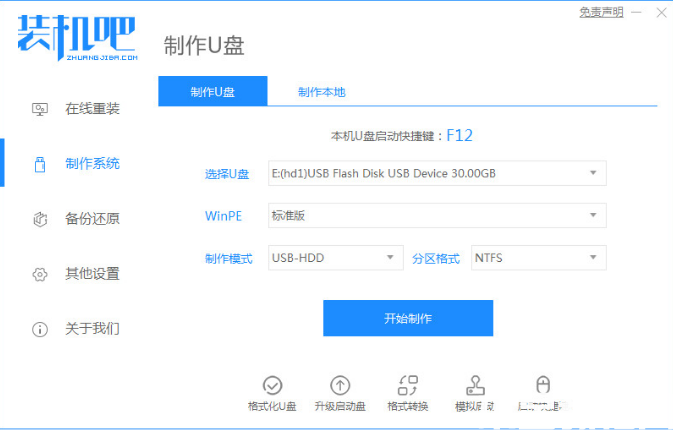
2、在选择系统镜像中,选择我们需想重装的系统镜像,点击开始制作。

3、软件此时将会会自动下载相关需要的文件,请大家耐心等候。
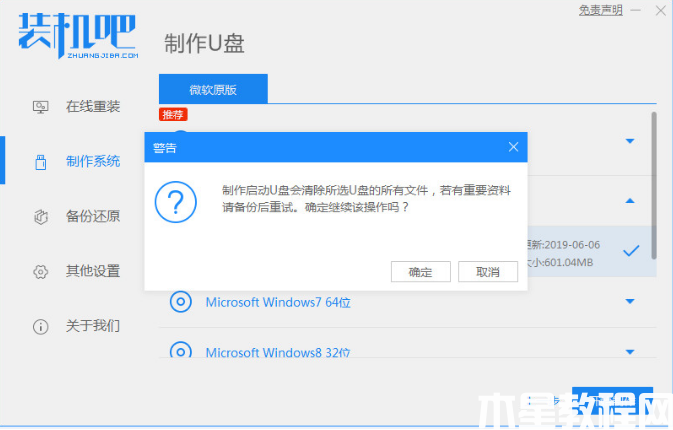
4、请大家耐心等候制作,等待制作完成即可重启。
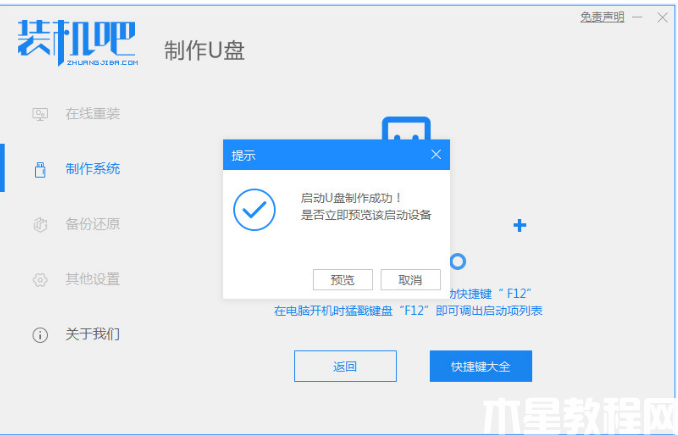
5、把制作好的启动U盘插到电脑usb接口上,开机快速按Esc 或Del 或F12等进入到Bios设置U盘启动界面。小编这里是按F12进入的快速引导菜单,选择U盘进入。
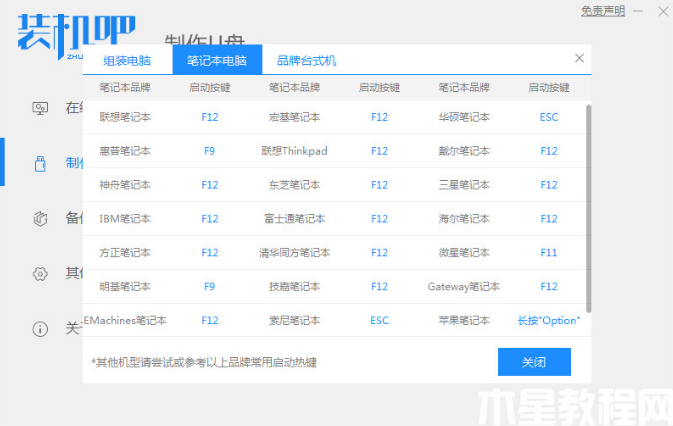
6、进入PE系统之后,点击打开装机工具进行安装。
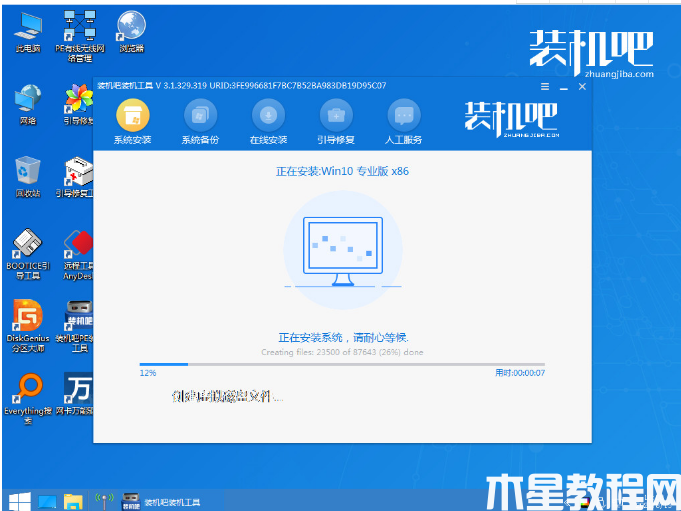
7、系统安装完成之后,点击重启电脑。
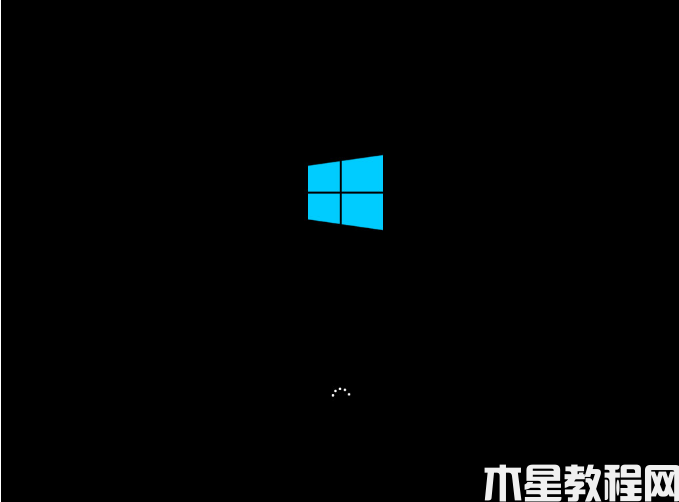
8、直至能进入到我们的新安装的系统即可正常使用。
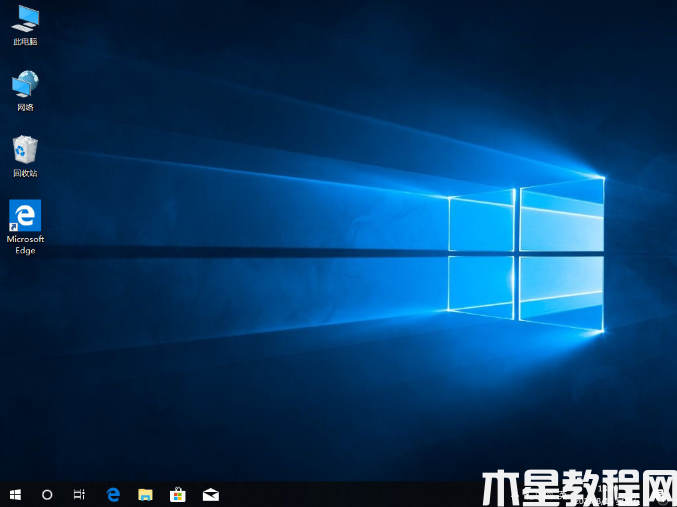
总结:
1、首先使用装机吧重装系统软件将普通U盘制作启动U盘。
2、进入U盘pe系统之后继续安装电脑Win10系统。
版权声明:
本站所有文章和图片均来自用户分享和网络收集,文章和图片版权归原作者及原出处所有,仅供学习与参考,请勿用于商业用途,如果损害了您的权利,请联系网站客服处理。









